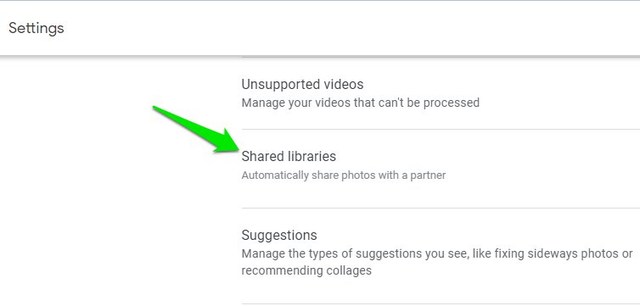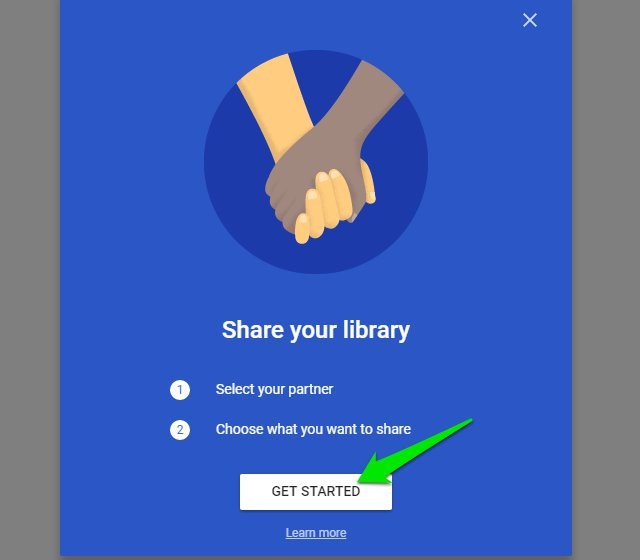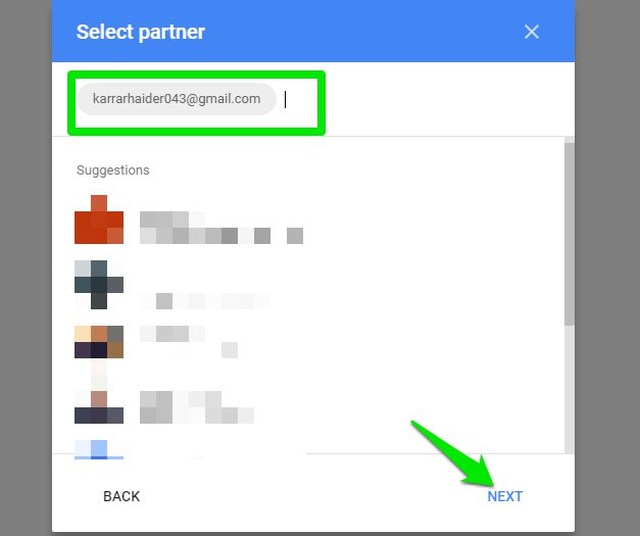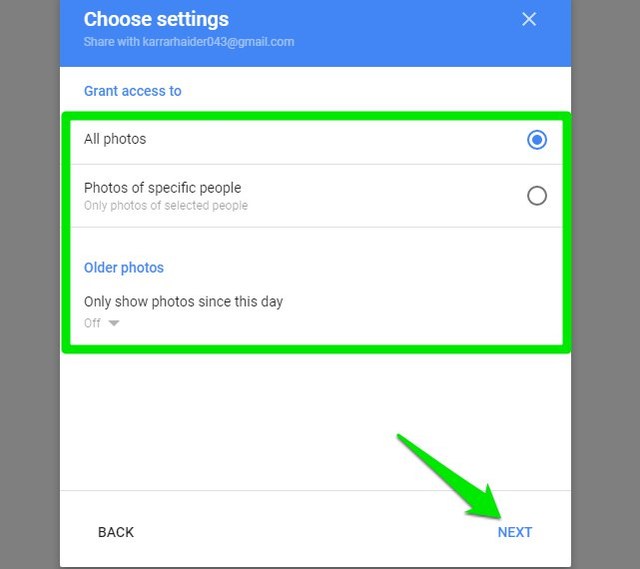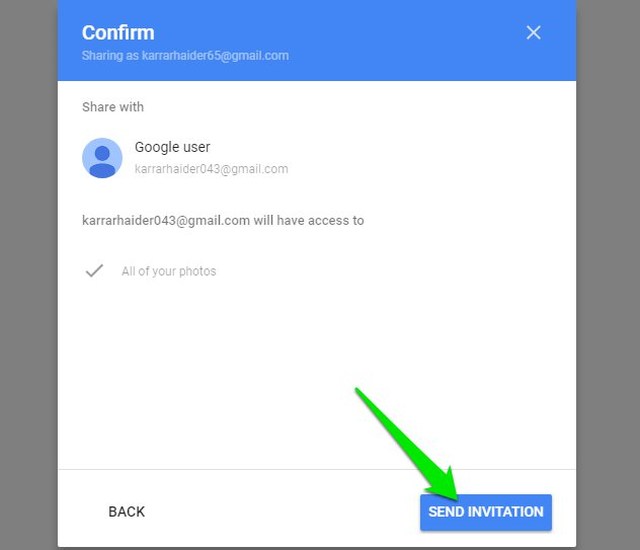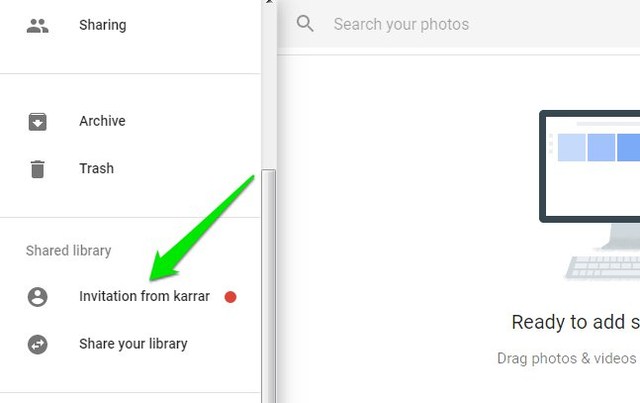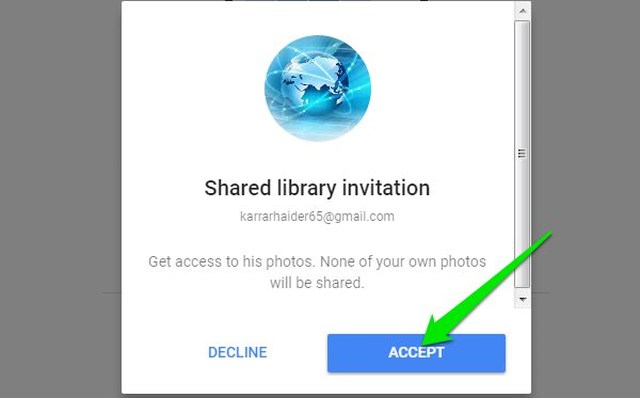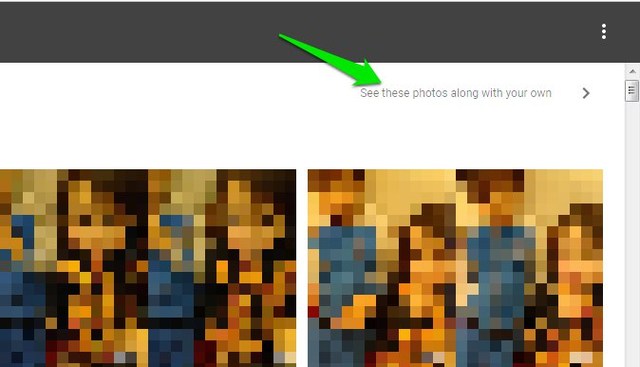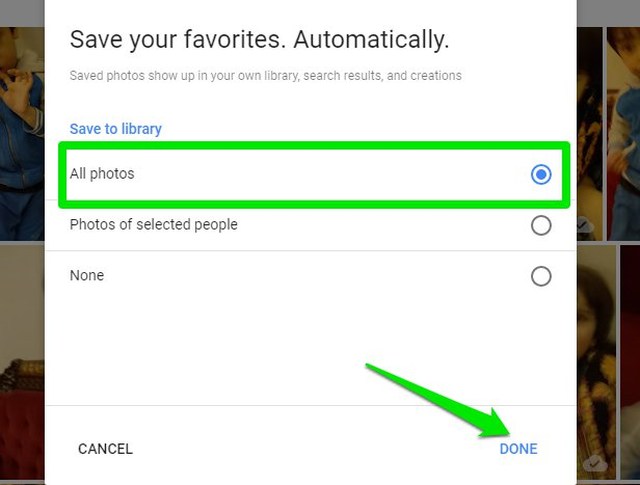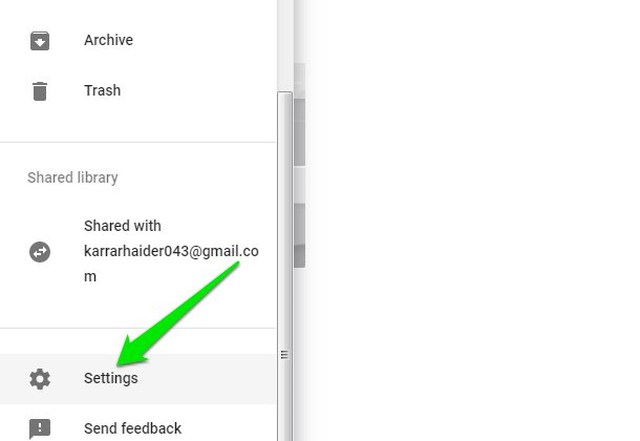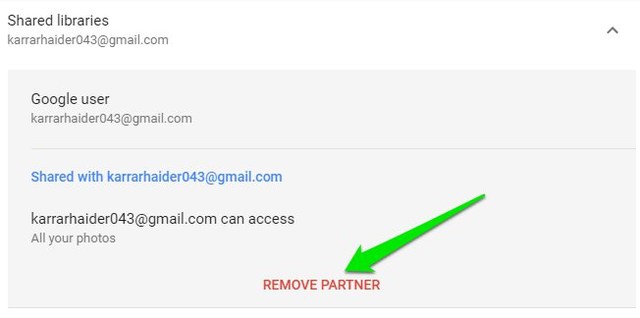Cómo transferir fotos de Google a otra cuenta
Tener varias cuentas de Google no es raro. Y Google también está facilitando la administración de varias cuentas, como hacer que el cambio de cuenta sea un proceso de un solo clic. Sin embargo, Google no ofrece una forma sencilla de transferir Google Photos a otra cuenta de Google.
Recientemente, quise hacer una copia de seguridad de todos mis datos de Google Photos en otra cuenta de Google como medida de seguridad adicional. Para mi sorpresa, no hay una opción integrada para mover Google Photos a otra cuenta, a diferencia de los correos electrónicos de Gmail. Y descargar todos los datos y cargarlos en la cuenta secundaria es demasiado complicado.
Después de algunos experimentos, encontré un truco para usar la nueva función Bibliotecas compartidas de Google Photos para transferir datos de Google Photos a otra cuenta. Aunque esta función se creó para sincronizar su cuenta de Google Photos con su pareja, también se puede usar para migrar datos entre sus propias cuentas.
En esta publicación, lo guiaré a través del proceso completo para transferir datos de Google Photos a otra cuenta de Google utilizando la función Bibliotecas compartidas.
Transfiere Google Photos a otra cuenta usando Bibliotecas Compartidas
En las bibliotecas compartidas, las fotos se comparten con la cuenta secundaria y cualquier cambio realizado en la cuenta principal se reflejará en la cuenta secundaria; incluyendo la eliminación de fotos. Sin embargo, una vez que tenga todas las fotos, hay una opción para guardar todas estas fotos en su biblioteca de forma permanente. Esto guardará las fotos de forma permanente en la cuenta secundaria y los cambios en la cuenta principal no se reflejarán en la cuenta secundaria.
Aquí está cómo hacerlo:
1 Abra su cuenta de Google Fotos y desde el menú principal en la esquina superior izquierda, haga clic en "Configuración" y luego haga clic en "Bibliotecas compartidas".
2 Haga clic en "Comenzar" en la siguiente pantalla que aparece.
3 Ahora ingrese la dirección de correo electrónico secundaria en la parte superior y haga clic en "Siguiente".
4 Habría tres formas de otorgar acceso. Puede otorgar acceso a todas las fotos, solo a personas específicas o fotos anteriores a una fecha específica. Haga su elección y haga clic en "Siguiente".
5 Revise los detalles y haga clic en el botón "Enviar invitación". Tendrás que iniciar sesión de nuevo para autenticarlo.
6 Luego, acceda a Google Photos desde la cuenta secundaria y, desde el menú principal superior izquierdo, haga clic en "Invitación de (nombre de la cuenta principal)".
7 Haga clic en "Aceptar" en el siguiente cuadro de diálogo y todas las fotos ahora aparecerán en la cuenta secundaria.
8 Haga clic en el botón "Ver estas fotos junto con las suyas" en la esquina superior derecha.
9 Desde el cuadro de diálogo, seleccione “Todas las fotos" y luego haga clic en “Listo”.
Tomará unos minutos dependiendo del total de datos compartidos, y todas las fotos se mostrarán en la biblioteca de la cuenta secundaria.
Nota: Las fotos movidas a la sección "Archivo" de la cuenta principal no se sincronizarán con la cuenta secundaria. Asegúrese de desarchivarlos antes de seguir el proceso anterior si también desea transferirlos.
Desvincular las cuentas
Tenga en cuenta que cualquier foto nueva que se agregue a la cuenta principal se compartirá y guardará automáticamente en la cuenta secundaria. Si no desea esto, debe desvincular las cuentas una vez que todos los datos hayan migrado. Aquí se explica cómo desvincular:
1 Desde cualquier cuenta (principal o secundaria), vaya a "Configuración" en el menú principal superior izquierdo.
2 Haga clic en la opción "Bibliotecas compartidas" y luego haga clic en "Eliminar socio".
Pensamientos finales
Gracias a la nueva función de bibliotecas compartidas, ahora es muy fácil transferir datos de Google Fotos a otra cuenta. Tenga en cuenta que solo puede hacer esto con una sola cuenta a la vez. Si desea hacer una copia de seguridad de los datos en varias cuentas de Google, debe desvincular la primera cuenta una vez que los datos se guardan allí.
¿Por qué intentaste transferir Google Photos a otra cuenta? Háganos saber en los comentarios a continuación.